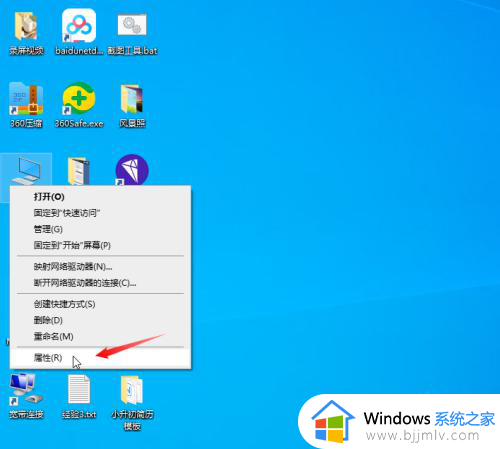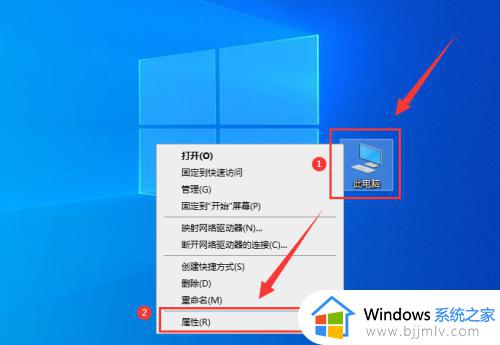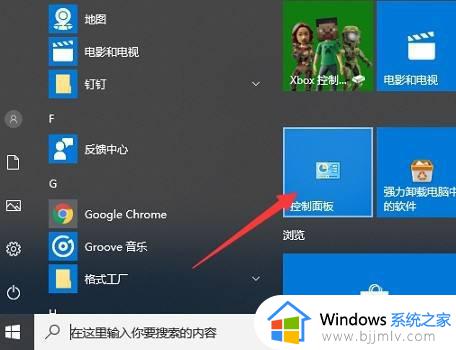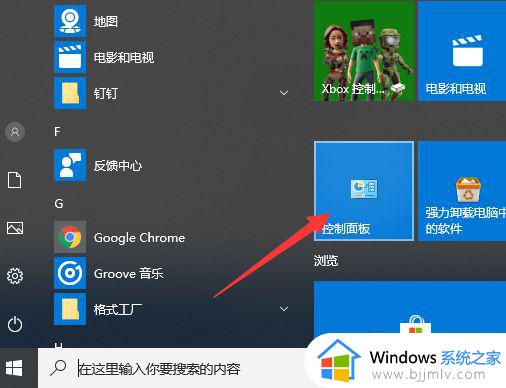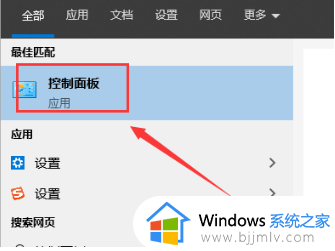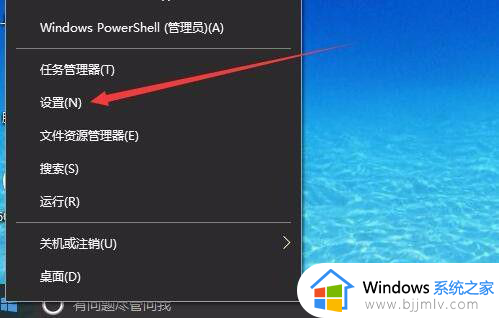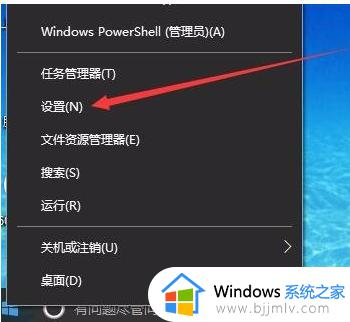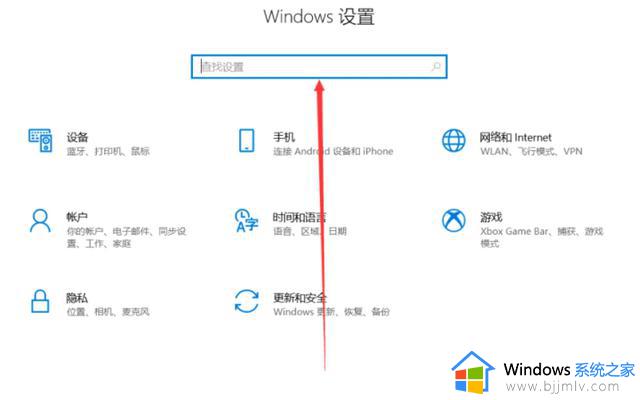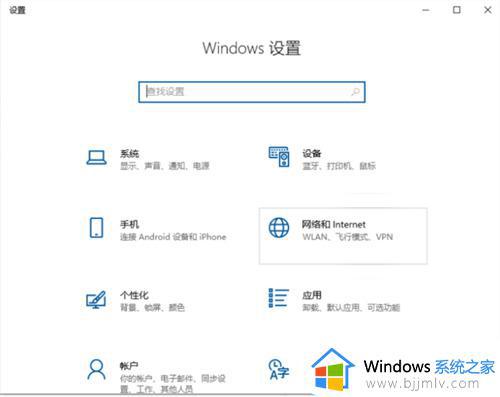网吧win10防火墙强制关闭设置方法 网吧win10电脑防火墙怎么关闭
当前很多网吧的电脑都会选择安装win10系统来操作,也能够更好的兼容大部分游戏的运行,可是由于网吧中的win10电脑都会默认开启防火墙功能,导致一些用户在下载文件时时常被拦截下来,对此网吧win10电脑防火墙怎么关闭呢?下面小编就来教大家网吧win10防火墙强制关闭设置方法。
具体方法:
1、在Windows设置界面里,找到“网络和Internet”选项,点击它进入其中。
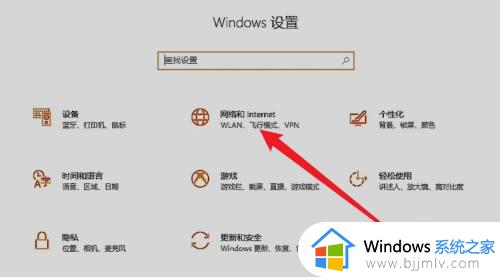
2、在新界面里,找到“Windows防火墙”选项,点击它进入其中。
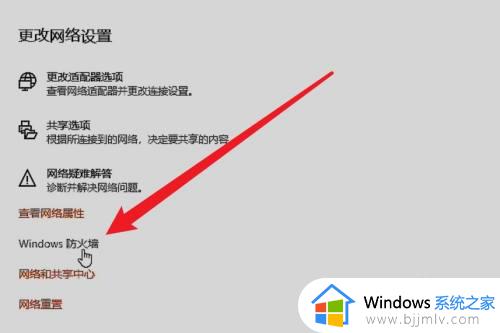
3、在防火墙界面里,可以看到有三种防火墙,点击“域网络”选项,将防火墙下方的滑块关闭即可。
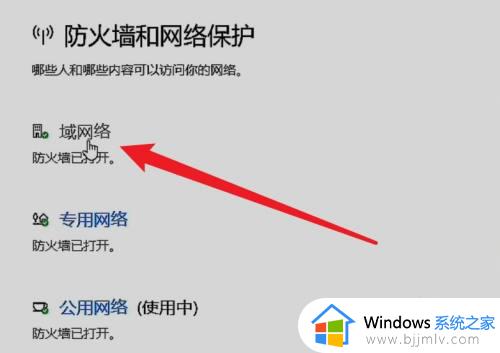
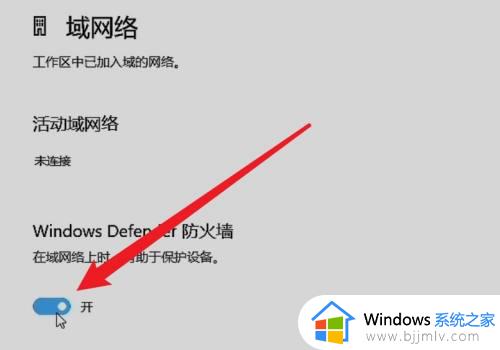
4、回到上一页,点击“专用网络”选项,将防火墙下方的滑块关闭即可。
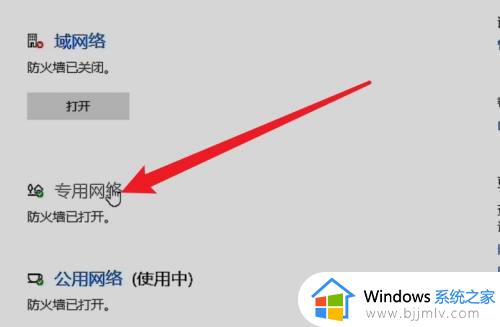
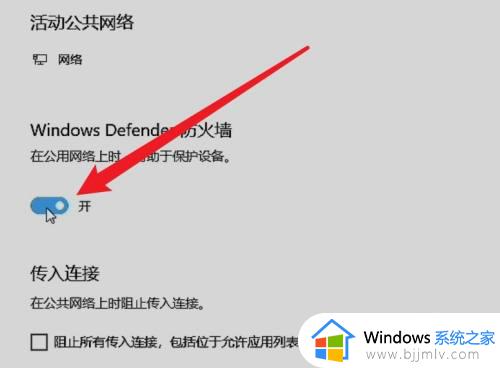
5、回到上一页,点击“公用网络”选项,将防火线下方的滑块关闭即可。

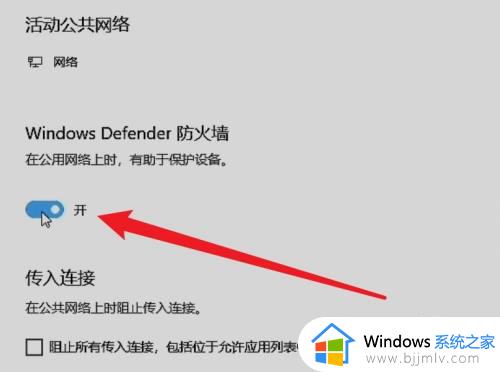
6、回到上一页后,可以看到所有的防火墙都关闭了,若是想要恢复,点击各个网络下方的“打开”按钮即可。
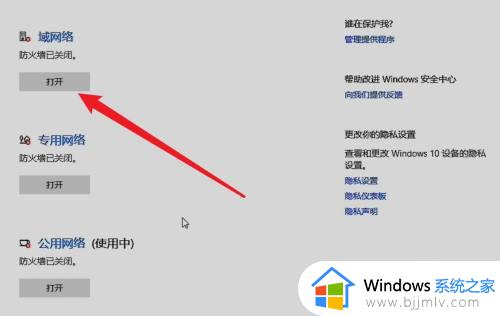
上述就是小编告诉大家的网吧win10防火墙强制关闭设置方法了,有需要的用户就可以根据小编的步骤进行操作了,希望能够对大家有所帮助。